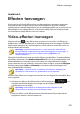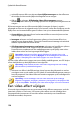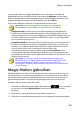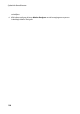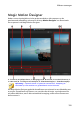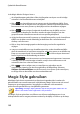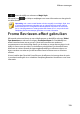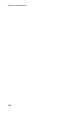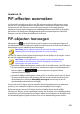Operation Manual
128
CyberLink PowerDirector
rechtsklik op een effect en selecteer Aan tijdlijn toevoegen om het effect aan
de huidige positie van de tijdlijnschuifregelaar toe te voegen.
Klik op en selecteer Willekeurig video-effect toepassen om een
willekeurig video-effect op de huidige positie van de tijdlijnschuifregelaar toe te
voegen.
Bij het toevoegen van een effect aan de tijdlijn (invoegen of slepen), wordt u
gevraagd om één van de volgende acties uit te voeren, indien de schuifknop van de
tijdlijn over een bestaand effect gaat of indien u het op een bestaand effect plaatst:
Overschrijven: selecteer dit om het bestaand effect te overschrijven met het
nieuw toegevoegde effect.
Invoegen: selecteer om het fragment te splitsen en het nieuwe effect in te
voegen tussen de twee delen. CyberLink PowerDirector beweegt ook enkel de
effecten op dezelfde track naar rechts.
Alle fragmenten invoegen en verplaatsen: selecteer om het effect te splitsen
en het nieuwe effect in te voegen tussen de twee delen. CyberLink
PowerDirector verplaatst ook alle mediafragmenten op de tijdlijn naar rechts
indien deze rechts van het ingevoegd effect liggen.
Opmerking: wanneer een effect aan de effecttrack is toegoegt, kunt u het
selecteren en klikken op de knop Wijzigen om de instellingen van het effect te
wijzigen. Raadpleeg Een video-effect wijzigen voor meer informatie.
Om een video-effect toe te voegen aan een volledig mediafragment, een PiP-object
of een titelsjabloon op de tijdlijn doet u het volgende:
Opmerking: video-effecten kunnen niet worden toegevoegd aan een volledig
paint-animatie of partikeleffectfragment.
selecteer een effect in de Effectruimte, sleep het naar de videotrack en zet het
vervolgens neer op de media, het PiP-ojbect of het titeleffectfragment waarop u
het wilt toepassen. Het video-effect zal worden toegepast op de volledige duur
van het fragment.
Opmerking: om de instellingen van een video-effect dat op het volledige
fragment is toegepast, te wijzigen, selecteert u het fragment op de tijdlijn en klikt
u op de knop Effect . Raadpleeg Een video-effect wijzigen voor meer informatie.
Een video-effect wijzigen
U kunt de eigenschappen van een groot aantal video-effecten aanpassen, zoals de
intensiteit, positie en veel meer. U kunt een video-effect voor de volledige duur
(fragmentmodus) aanpassen of het video-effect met behulp van sleutelframes
(sleutelframemodus) aanpassen.